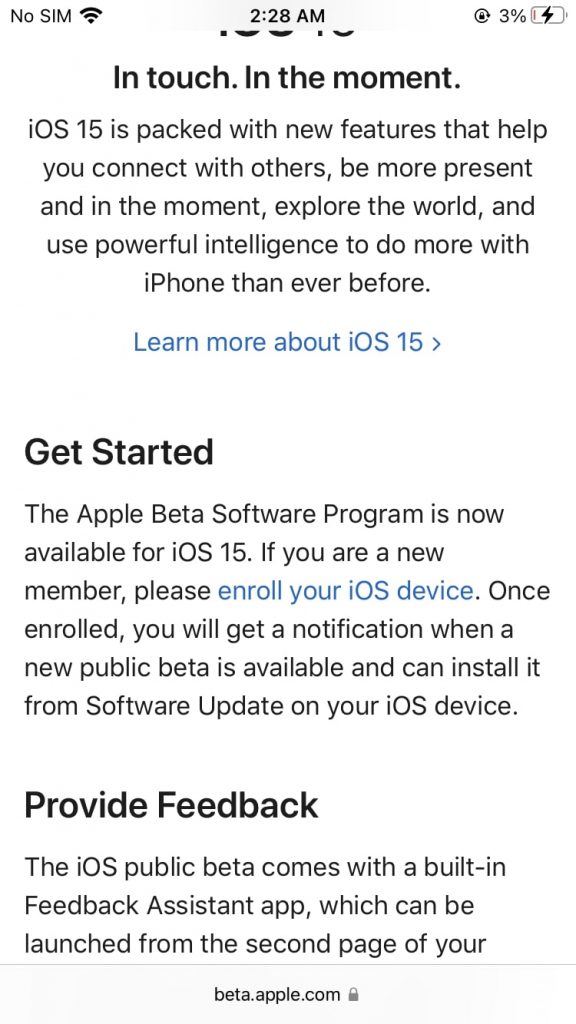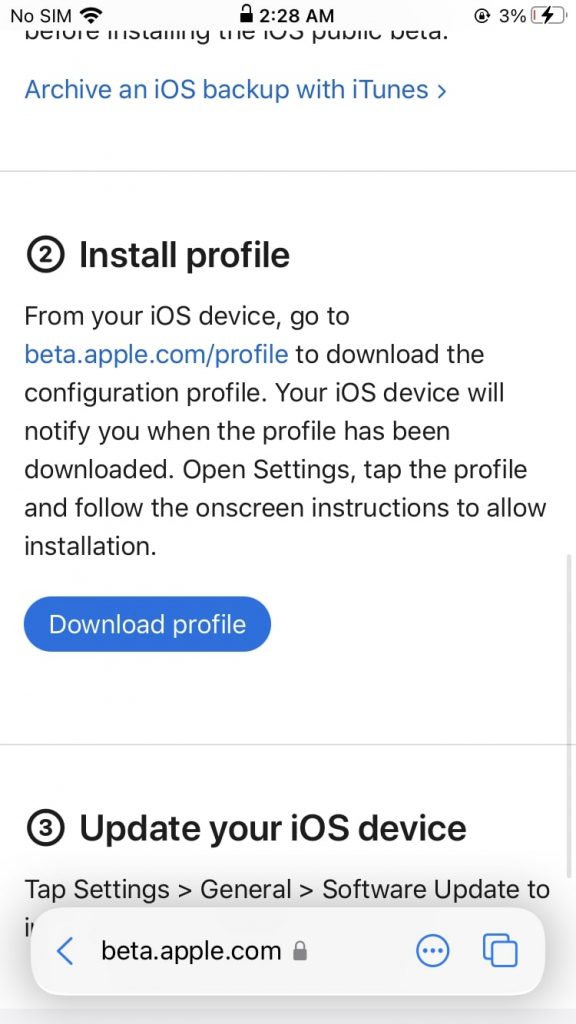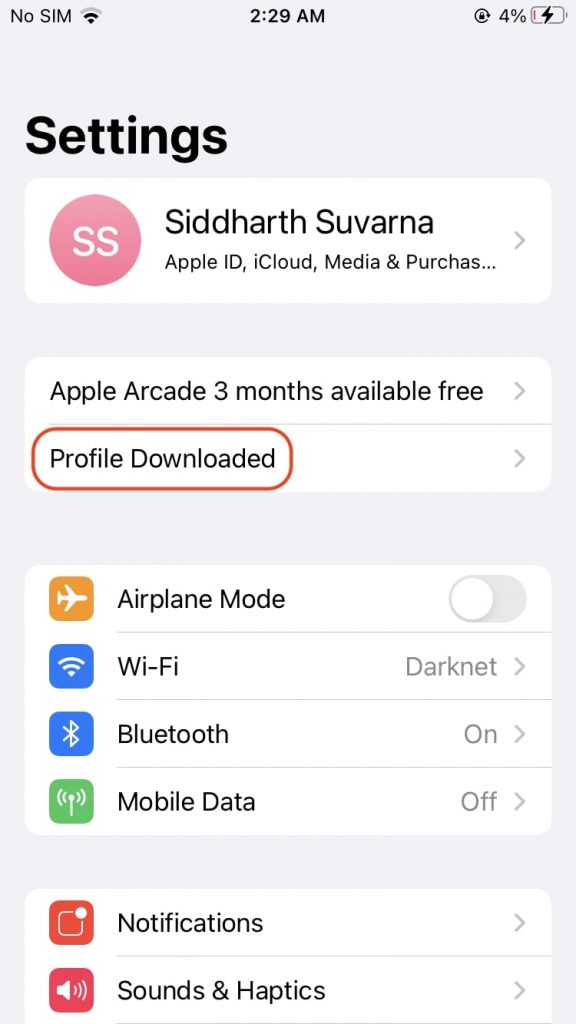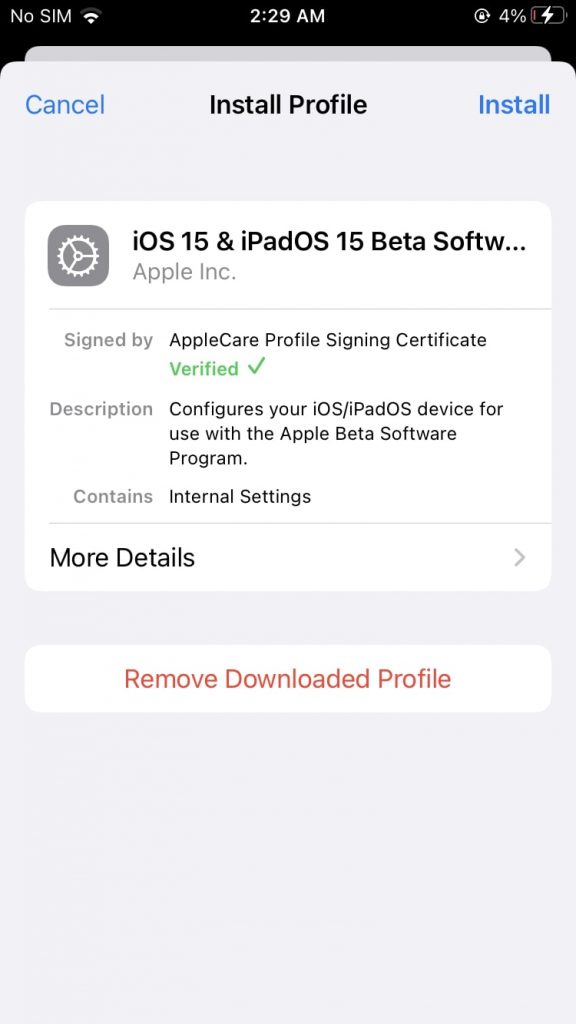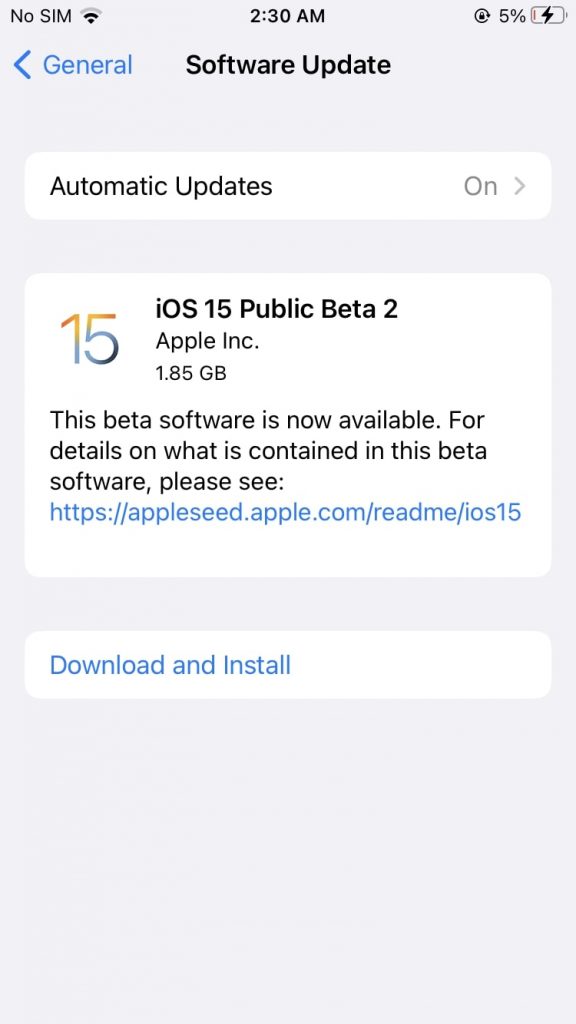چگونه نسخه بتای عمومی iOS 15 و آیپد او اس 15 را روی دستگاه خود نصب کنیم؟
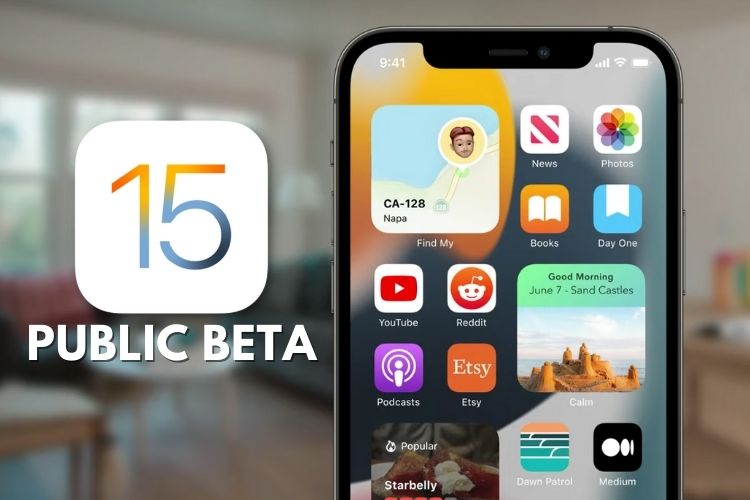
در این مطلب میخواهیم چگونگی نصب ورژن بتای عمومی iOS 15 و آیپد او اس 15 که به تازگی عرضه شدهاند را مرور کنیم. در ادامه با کارو تک همراه باشید.
اپل به تازگی اولین نسخه بتای عمومی iOS 15 و آیپد او اس 15 را عرضه کرده است و این بدان معناست که کاربران عمومی هم میتوانند آن را روی آيفون یا آیپد خود نصب کنند. در این پلتفرم جدید شاهد اضافه شدن قابلیتهای جدیدی هستیم که با نصب ورژن آزمایشی میتوانید آنها را زودتر از بقیه تست کنید.
در ادامه مراحل نصب نسخه بتای عمومی iOS 15 و آيپد او اس 15 را با هم مرور خواهیم کرد. با ما همراه باشید.
در ابتدا میخواهیم لیست آیفونها و آیپدهای پشتیبانی کننده از نسخه جدید را مرور کنیم:
- آیفون 12 پرو مکس
- آيفون 12 پرو
- آیفون 12
- آیفون 12 مینی
- آیفون 11 پرو مکس
- آیفون 11 پرو
- آیفون 11
- آیفون 10 اس مکس
- آیفون 10 اس
- آیفون 10 آر
- آیفون 10
- آیفون 8 پلاس
- آيفون 8
- آیفون 7 پلاس
- آيفون 7
- آيفون 6 اس پلاس
- آيفون 6 اس
- نسل دوم آیفون SE
- نسل اول آیفون SE
- نسل هفتم آیپاد تاچ
- آیپد پرو 12.9 اینچ (نسل اول تا پنجم)
- آیپد پرو 11 اینچ (نسل اول تا سوم)
- آیپد پرو 10.5 اینچ
- آیپد پرو 9.7 اینچ
- آیپد (نسل پنجم تا هشتم)
- آیپد مینی (نسل چهارم و پنجم)
- آیپد ایر (نسل دوم تا چهارم)
اگر آیفون یا آیپد شما در لیست بالا دیده میشود، میتوانید ادامه مراحل نصب بتای عمومی iOS 15 یا آیپد او اس 15 را دنبال کنید.
چگونه نسخه بتای عمومی iOS 15 و آیپد او اس 15 را روی دستگاه خود نصب کنیم؟
پیش از آن که فایل نصب این ورژن را دانلود و روی آیفون یا آیپد خود نصب کنید، پیشنهاد میکنیم که ابتدا از دستگاه خود یک نسخه بکاپ تهیه کنید. به این ترتیب اگر مشکلی در طول مراحل نصب پیش بیاید، اطلاعات شما از دست نخواهد رفت. مراحل آماده سازی آیفون و نصب را آغاز میکنیم:
به کمک مرورگر سافاری روی آیفون یا آیپد خود وارد این آدرس شوید.
به کمک اپل آیدی و رمز عبور خود وارد شوید.
روی بخش iOS ضربه بزنید و صفحه را به سمت پایین هدایت کنید. برای دانلود و نصب آیپد او اس 15، روی iPadOS ضربه بزنید.
از قسمت Get Started روی لینک آبی رنگ enroll your iOS device ضربه بزنید.
پس از لود شدن پیج بعدی، صفحه را به پایین هدایت کرده و در قسمت Install profile روی دکمه آبی رنگ Download profile ضربه بزنید.
از منوی پاپ آپ باز شده Allow را انتخاب کنید.
حالا اپلیکیشن Settings را باز کرده و روی منوی Profile Downloaded ضربه بزنید.
در این قسمت باید عبارت iOS 15 & iPadOS 15 Beta Software را مشاهده کنید. روی عبارت آبی رنگ Install در منوی بالایی ضربه بزنید.
حالا نوبت به آن رسیده است که رمز آیفون یا آیپد خود را وارد کنید و مجددا روی Install ضربه بزنید. در نهایت Done و سپس Restart را انتخاب کنید تا آیفون یا آیپد شما ریستارت شود.
حالا پس از مراجعه به اپلیکیشن Settings و منوی General> Software Update، مشاهده خواهید کرد که نسخه بتای عمومی iOS 15 یا آیپد او اس 15 برای دستگاه شما آماده دانلود است. دانلود و نصب آن را با ضربه زدن روی Download and Install آغاز کرده و مراحل را مانند نصب یک آپدیت عادی طی کنید تا در نهایت دستگاه شما به این نسخه آزمایشی آپگرید شود.
پس از پایان عملیات دانلود، روی Install now باید ضربه بزنید تا مراحل نصب آغاز شود. در طول عملیات نصب آيفون یا آیپد شما چندین بار ریستارت خواهد شد.
اگر این مراحل را طی کرده و نسخه بتای عمومی iOS 15 یا آیپد او اس 15 را روی دستگاه خود نصب کردهاید، لطفا تجربیات خود را با ما و دیگر خوانندگان رسانه خبری کارو تک در میان بگذارید.